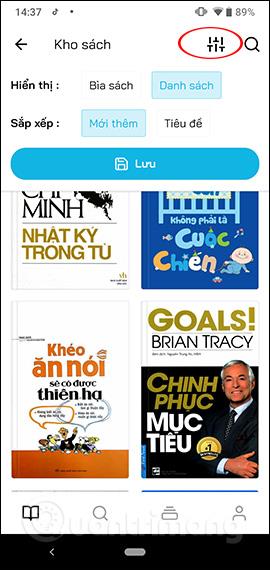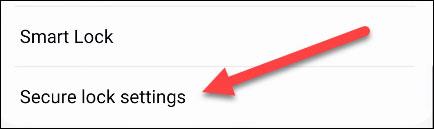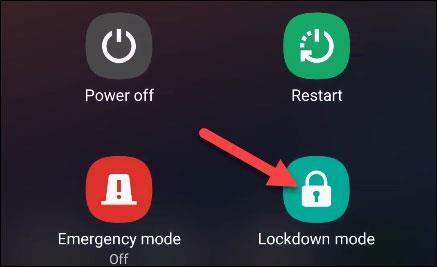Κάθε συσκευή Android διαθέτει οθόνη κλειδώματος με κάποιο είδος ενσωματωμένης λειτουργίας ασφαλείας. Για τους περισσότερους χρήστες, στις περισσότερες περιπτώσεις, αυτό είναι αρκετό. Τι γίνεται όμως αν θέλετε λίγη περισσότερη «premium» εμπειρία ασφάλειας; Δοκιμάστε να ενεργοποιήσετε μια λειτουργία που ονομάζεται "Κλείδωμα". Ας μάθουμε ακριβώς παρακάτω.
Τι είναι η λειτουργία "Κλείδωμα" στο Android;
.Υπάρχουν πολλές μέθοδοι ασφαλείας που μπορείτε να χρησιμοποιήσετε για να αποτρέψετε κάποιον να εισβάλει στο τηλέφωνό σας Android. Ωστόσο, δεν είναι όλα εξίσου ασφαλή.
Για παράδειγμα, η δυνατότητα ξεκλειδώματος προσώπου σε πολλές συσκευές Android είναι εύκολο να ξεγελαστεί. Μπορεί επίσης να έχετε ορισμένες συσκευές Bluetooth που ξεκλειδώνουν το τηλέφωνό σας. Γενικά, οι πιο ασφαλείς μέθοδοι για να ξεκλειδώσετε το Android είναι η χρήση PIN, μοτίβου και κωδικού πρόσβασης.
Το Lockdown που παρουσιάστηκε για πρώτη φορά στο Android 9 είναι ουσιαστικά μια πρόσθετη λειτουργία ασφαλείας, που επιτρέπει στους χρήστες να αποκρύπτουν γρήγορα όλες τις ειδοποιήσεις στην οθόνη κλειδώματος, να απενεργοποιούν το δακτυλικό αποτύπωμα, το πρόσωπο και το Smart unlocking. Κλείδωμα ή άλλες έξυπνες επιλογές ελέγχου ταυτότητας.
Με άλλα λόγια, όταν βάζετε το τηλέφωνό σας σε κατάσταση "Κλείδωμα", όλες οι μέθοδοι ξεκλειδώματος που θεωρούνται λιγότερο ασφαλείς θα απενεργοποιούνται ταυτόχρονα. Θα μπορείτε να χρησιμοποιήσετε μόνο το PIN, το μοτίβο και τον κωδικό πρόσβασής σας. Αυτό είναι πολύ χρήσιμο σε περίπτωση που χρειαστεί να ασφαλίσετε γρήγορα τη συσκευή σας. Με μερικά απλά βήματα, μπορείτε να προσθέσετε ένα επιπλέον επίπεδο ασφάλειας.
Ενεργοποιήστε τη λειτουργία "Κλείδωμα" σε τηλέφωνα Android
Η λειτουργία Lockdown είναι διαθέσιμη σε συσκευές με Android 9 ή νεότερη έκδοση. Θα πρέπει να σημειωθεί ότι λόγω της ποικιλίας των προσαρμογών Android, θα υπάρχουν μικρές διαφορές στους τίτλους των στοιχείων ρυθμίσεων ανάλογα με την κάθε προσαρμογή. Ωστόσο, οι λειτουργίες εγκατάστασης θα είναι βασικά οι ίδιες. Οι παρακάτω οδηγίες εκτελέστηκαν σε μια συσκευή Pixel με Android.
Αρχικά, μεταβαίνετε στο μενού Ρυθμίσεις κάνοντας κλικ στο εικονίδιο με το γρανάζι στην αρχική οθόνη .
Στο μενού Ρυθμίσεις που εμφανίζεται, κάντε κλικ στο " Κλείδωμα οθόνης ".
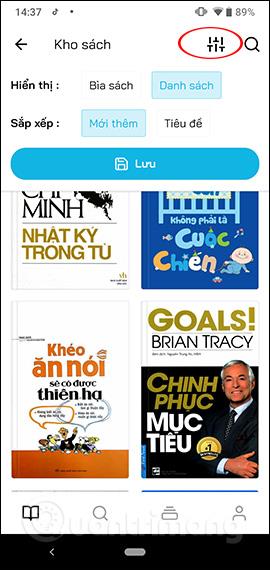
Τώρα, μεταβείτε στην ενότητα " Ρυθμίσεις ασφαλούς κλειδώματος ".
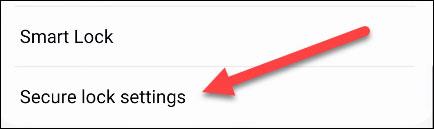
Αφού εισαγάγετε τη μέθοδο κλειδώματος, θα δείτε μερικές εναλλαγές. Ενεργοποιήστε την επιλογή με τίτλο « Εμφάνιση επιλογής κλειδώματος » (Εμφάνιση επιλογών κλειδώματος).

Η επιλογή Κλείδωμα θα είναι πλέον διαθέσιμη στο μενού λειτουργίας.
Πώς να χρησιμοποιήσετε τη λειτουργία Κλείδωμα στο Android
Για να χρησιμοποιήσετε το Κλείδωμα, απλά πρέπει να ανοίξετε το μενού λειτουργίας στο τηλέφωνό σας κρατώντας πατημένο το κουμπί λειτουργίας.

Στο μενού που εμφανίζεται, κάντε κλικ στο " Κλείδωμα ".
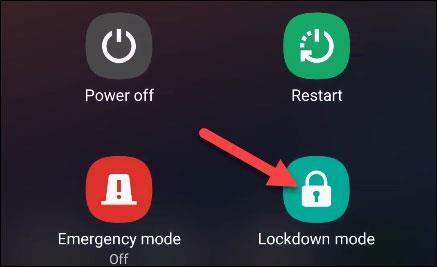
Το τηλέφωνο θα κλειδώσει αμέσως και θα μπορείτε να χρησιμοποιήσετε μόνο το PIN, το μοτίβο και τον κωδικό πρόσβασής σας για να ξεκλειδώσετε τη συσκευή. Είναι όλα τόσο απλά!